Email vers SMS avec Mozilla Thunderbird
Cet article vous présentera les étapes à suivre pour mettre en place un système qui détectera un email entrant dans Mozilla Thunderbird et le transférera vers un numéro de téléphone. L'article vous montrera comment configurer un nouvel utilisateur qui vérifiera votre compte email, une route pour le connecter à un serveur SMPP qui enverra le SMS. Ce processus prendra environ 10 minutes. Le tutoriel est détaillé et facile à suivre. Nous utilisons la passerelle SMS Ozeki dans cet article, une passerelle SMS puissante avec un guide intuitif. Nous supposons que vous êtes familier avec les technologies de communication SMS et Email. Ne perdez plus de temps. Commençons à envoyer des messages.
Email vers SMS avec Mozilla Thunderbird (Tutoriel vidéo)
La vidéo suivante explique comment envoyer un SMS en cas de réception d'un Email. Elle commence par la configuration d'un serveur HTTP et vous guide jusqu'à la réception de votre premier message email. La vidéo dure un peu plus de 5 minutes et est très détaillée. Nous utilisons la passerelle SMS Ozeki, une passerelle SMS puissante avec un guide très intuitif, vous n'aurez donc aucun problème à suivre les étapes.
Installer un nouveau serveur HTTP
La première étape pour pouvoir envoyer et recevoir des SMS avec Thunderbird est d'établir une connexion avec un fournisseur de services vers lequel le message sera transféré. Dans cette documentation, le serveur HTTP joue ce rôle, donc installez un serveur HTTP dans la passerelle SMS Ozeki. (Figure 1)
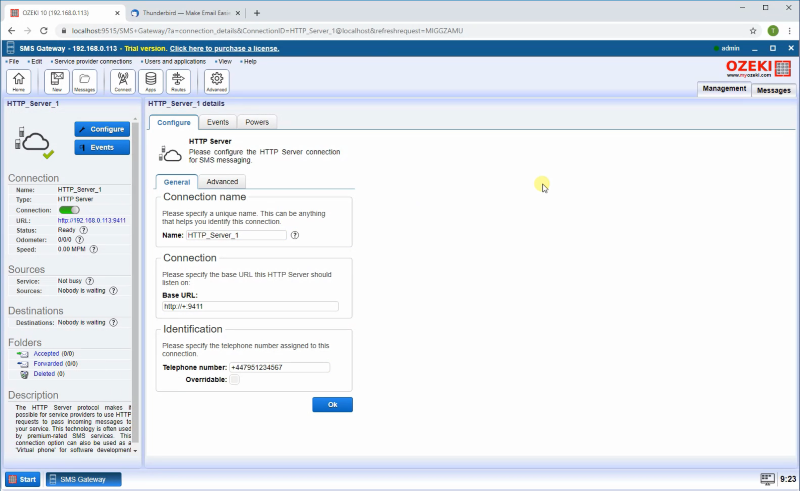
Installer un nouvel utilisateur SMTP
L'étape suivante consiste à créer un utilisateur SMTP pour recevoir les emails de Thunderbird. Ouvrez le menu Apps, le panneau de gauche contient les utilisateurs et applications déjà installés. Le panneau de droite contient les utilisateurs et applications que vous pouvez installer avec une brève description à côté. Recherchez l'utilisateur SMTP et cliquez sur le bouton bleu d'installation à côté. (Figure 2)
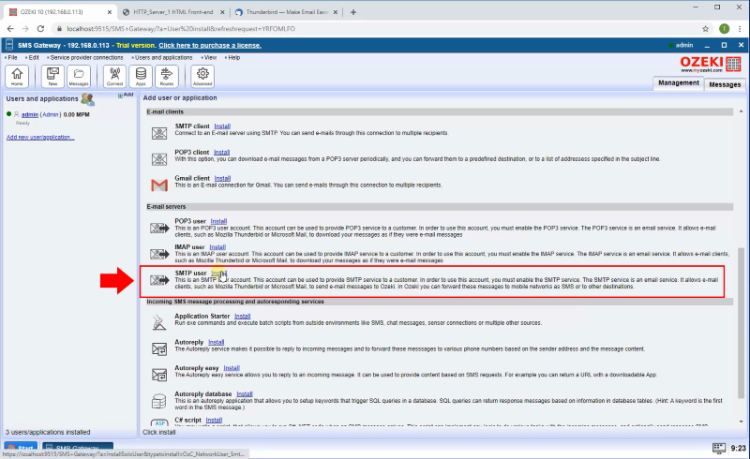
Fournir les identifiants de connexion
Cliquer sur le lien Installer ouvrira le panneau d'installation de l'utilisateur SMTP. Ici, vous devez entrer un nom d'utilisateur unique dans le champ Username et un mot de passe dans le champ Password. (Figure 3)
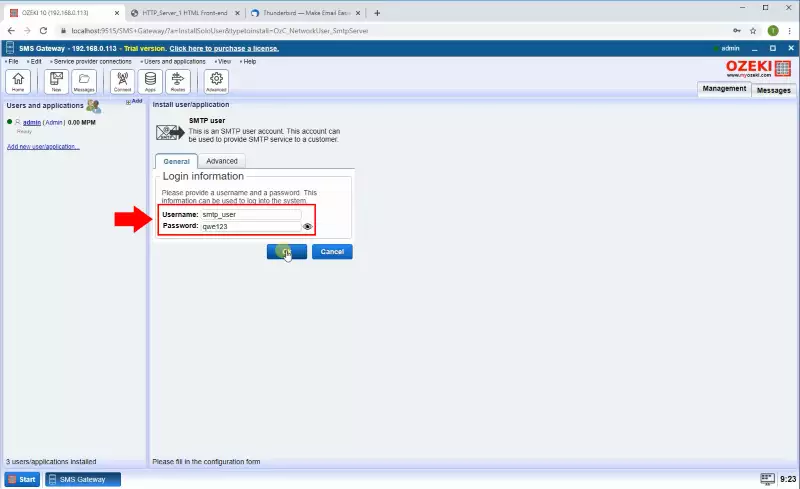
Installer un nouvel utilisateur POP3
Maintenant, créez un utilisateur POP3 pour envoyer des emails vers Thunderbird. Ouvrez le menu Apps, le panneau de gauche contient les utilisateurs et applications déjà installés. Le panneau de droite contient les utilisateurs et applications que vous pouvez installer avec une brève description à côté. Recherchez l'utilisateur POP3 et cliquez sur le bouton bleu 'installer' à côté. (Figure 4)
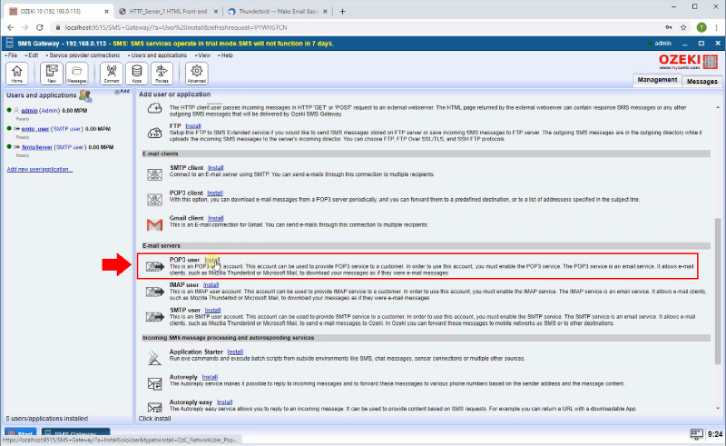
Fournir les identifiants de connexion pour l'utilisateur POP3
Cliquer sur le lien Installer ouvrira le panneau d'installation de l'utilisateur POP3. Ici, vous devez entrer un nom d'utilisateur unique dans le champ Username et un mot de passe dans le champ Password. (Figure 5)
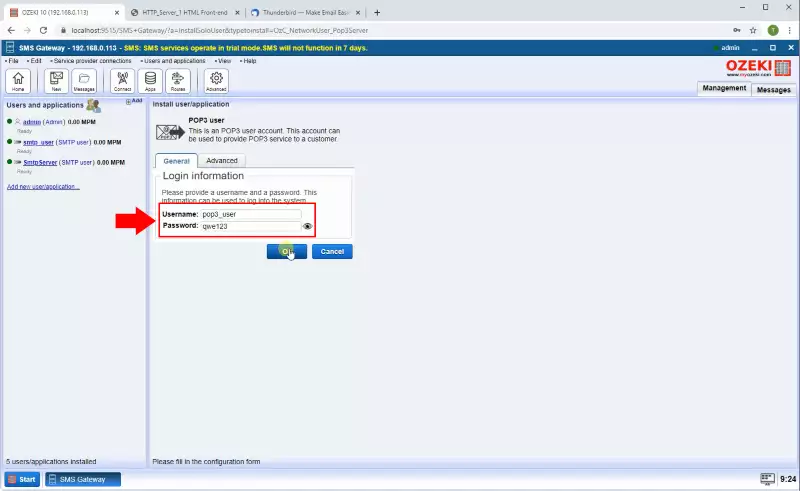
Vérifier les détails du serveur SMTP
Ensuite, vous devez activer l'authentification sur le serveur SMTP. Pour ce faire, ouvrez la page des détails du serveur SMTP dans le menu avancé. (Mis en évidence dans la Figure 6)
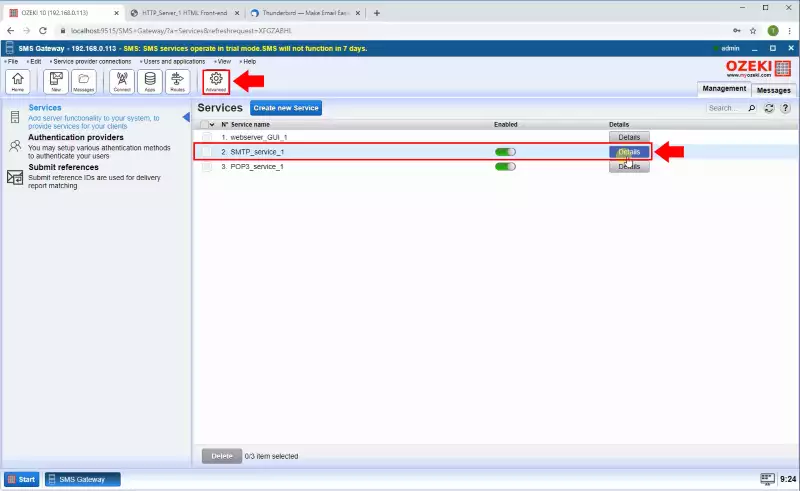
Activer l'option "Requiert une authentification"
Sur la page des détails du serveur SMTP, sélectionnez l'onglet Configure et activez 'Require SMTP authentication' dans la section User Authentication. (Comme vous pouvez le voir dans la Figure 7)
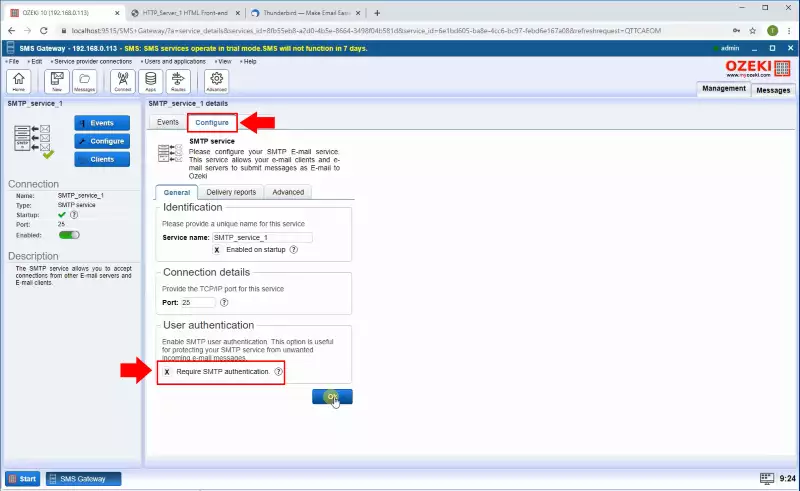
Télécharger Thunderbird
Téléchargez la dernière version de Thunderbird sur thunderbird.net. Ce programme sera utilisé côté Email. (Figure 8)
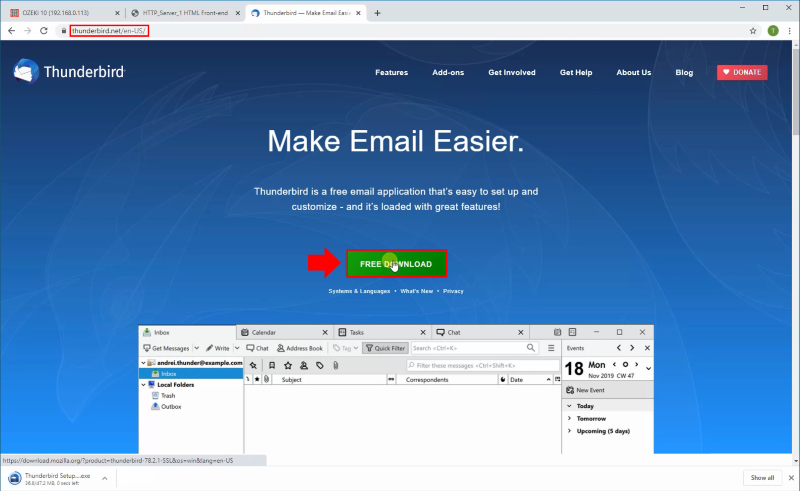
Installer Thunderbird
Ouvrez l'installateur et cliquez sur le bouton 'Suivant' sur la page d'accueil pour commencer l'installation. (Figure 9)
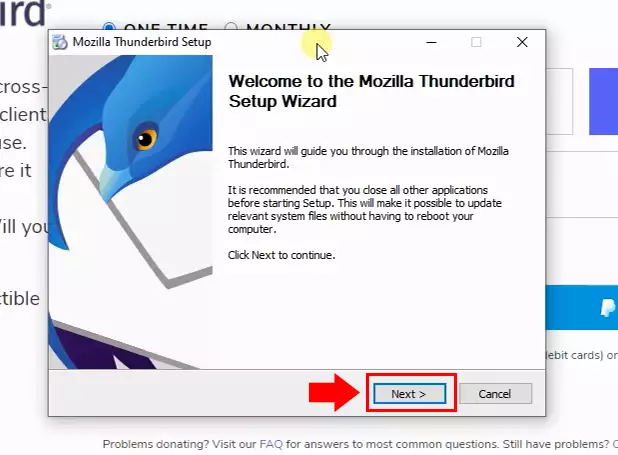
Démarrer le processus d'installation
Sélectionnez l'emplacement d'installation et lancez l'ensemble du processus en cliquant sur le bouton Installer. (Figure 10)
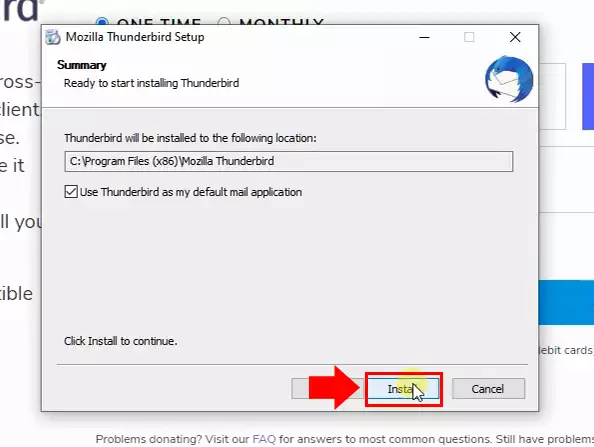
Terminer le processus d'installation
Une fois l'installation terminée, cliquez sur le bouton Terminer et Thunderbird démarrera. (Illustré à la Figure 11)
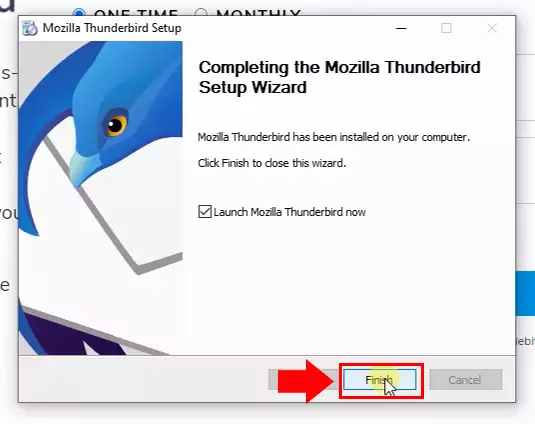
Ajouter un nouveau compte de messagerie
Maintenant, vous devez créer un nouveau compte de messagerie dans Thunderbird. Sélectionnez la section Nouveau dans le Menu, puis l'option Compte de messagerie existant. (Figure 12)
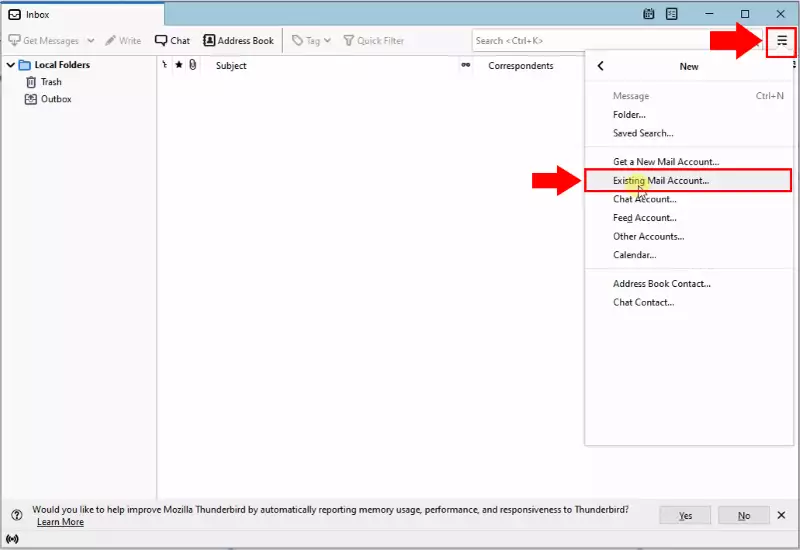
Configurer les détails de l'e-mail
Entrez ensuite votre nom et votre adresse e-mail, puis le mot de passe que vous avez utilisé pour l'utilisateur SMTP. Dans la section Configuration avancée. Entrez l'adresse IP de la passerelle SMS sur le serveur et les ports POP3 et SMTP par défaut sur le port, qui sont 110 et 25. Enfin, pour SMTP, sélectionnez Mot de passe normal pour l'authentification. Le nom d'utilisateur doit être les noms d'utilisateur SMTP et POP3. (Figure 13)
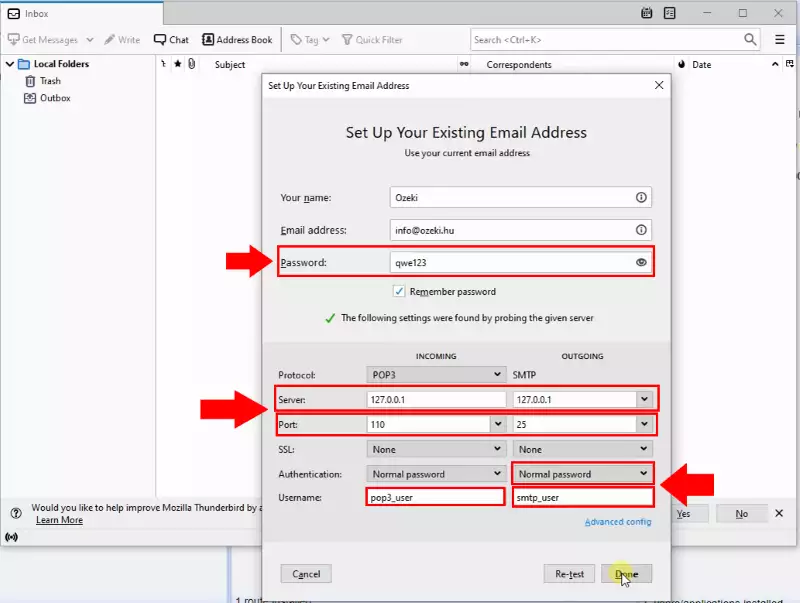
Envoyer un message
L'étape suivante consiste à envoyer un message de Thunderbird à la passerelle SMS. Pour ce faire, sélectionnez le menu Écrire. Vous pouvez entrer le destinataire sous la forme numéro de téléphone@domaine où le numéro de téléphone est le numéro de téléphone du destinataire, et le domaine est le nom de domaine de la passerelle SMS. L'objet et le corps du message seront envoyés dans le SMS. (Figure 14)
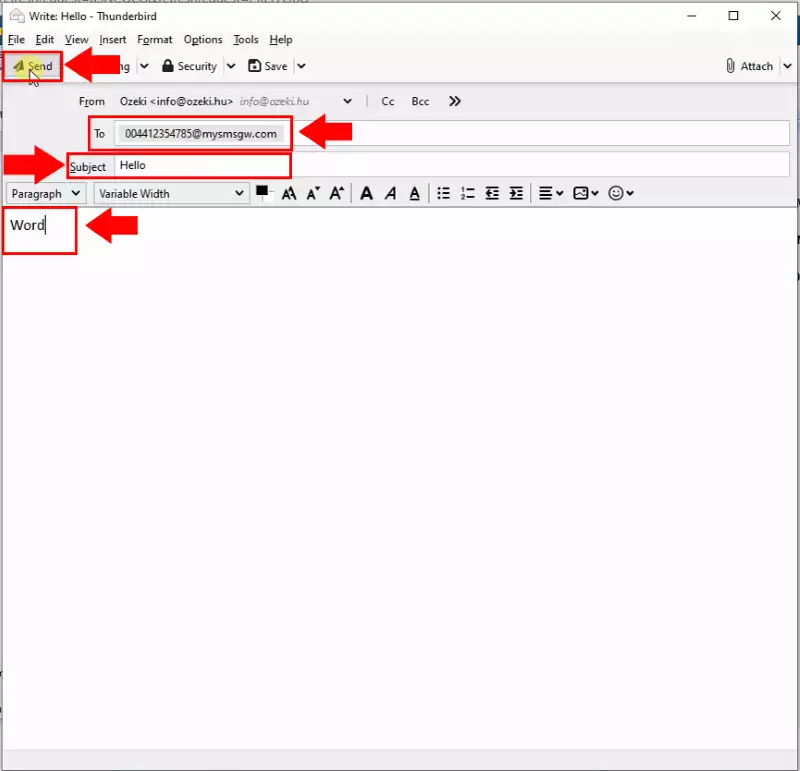
Message reçu par le serveur
Vous verrez que les deux parties du message apparaissent sur le serveur HTTP avec d'autres informations utiles, comme la date et l'adresse. (Illustré à la Figure 15)
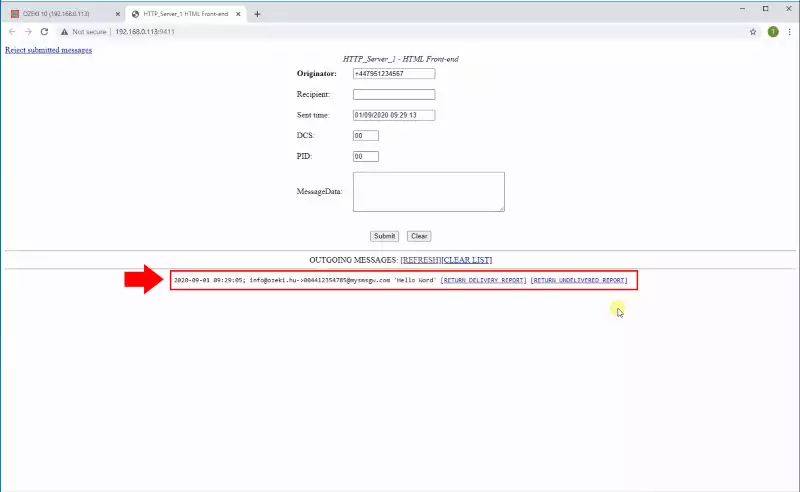
Modifier la route
Afin de recevoir un message sur l'utilisateur POP3, la table de routage doit être configurée pour transférer les messages entrants ici. Ouvrez le menu de routage et allez dans le groupe de paramètres, où vous pouvez spécifier la route. Dans le menu déroulant À, sélectionnez l'utilisateur POP3. (Mis en évidence à la Figure 16)
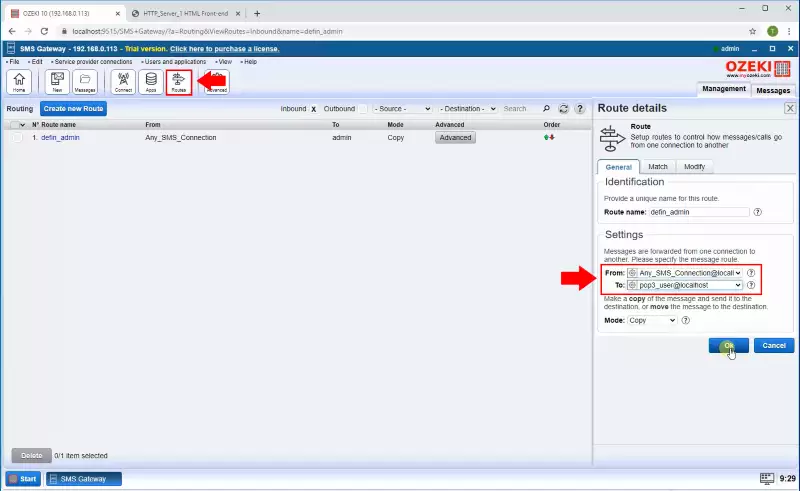
Envoyer un message en retour
Maintenant, envoyez un message en retour du serveur HTTP à la passerelle SMS en tapant le texte dans la zone de texte MessageData et en cliquant sur soumettre. (Figure 17)
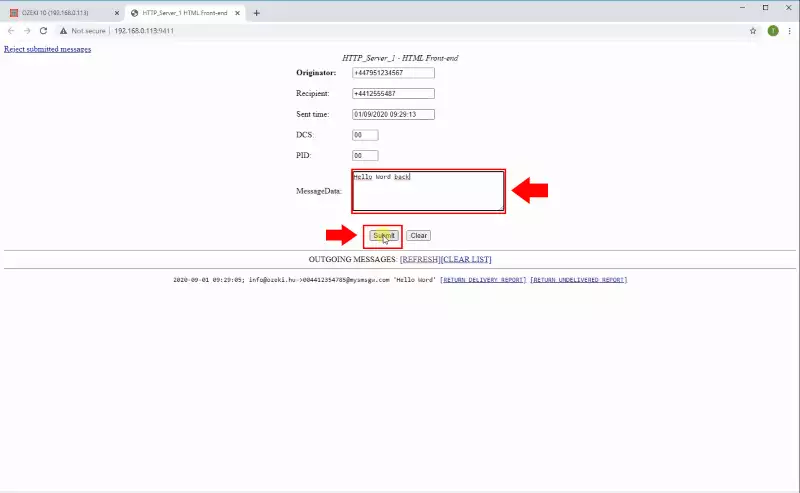
Message reçu
Enfin, si vous appuyez sur le bouton Recevoir les messages dans Thunderbird, vous verrez que le message est arrivé dans votre boîte de réception, et vous pouvez être sûr que votre travail a porté ses fruits. (Illustré à la Figure 18)
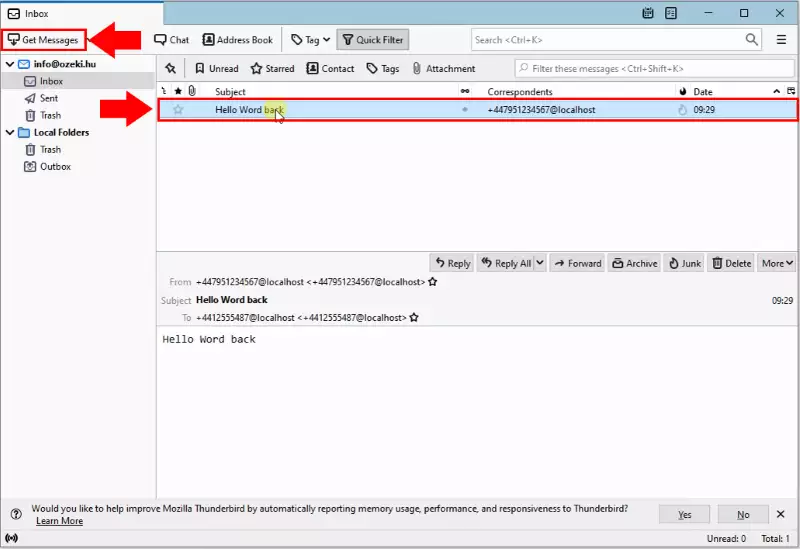
Réflexions finales
Si vous avez suivi attentivement les étapes du tutoriel, vous devriez être en mesure d'envoyer des textos en utilisant le système Email vers SMS avec Ozeki SMS Gateway sans problème. Cette solution vous permet d'avoir une communication entre Ozeki SMS Gateway et Mozilla Thunderbird. Vous êtes capable d'effectuer des dialogues multiplateformes en utilisant cette innovation.
Si vous souhaitez en savoir plus sur les avantages d'autres solutions similaires, veuillez visiter notre page, où vous pouvez lire des sujets comme Email vers SMS - POP3 et Email vers SMS - Gmail.
Votre prochaine étape est de télécharger Ozeki SMS Gateway et de commencer à travailler !
